¿Qué son las fallas duras por segundo? Como arreglarlo
Publicado: 2022-09-26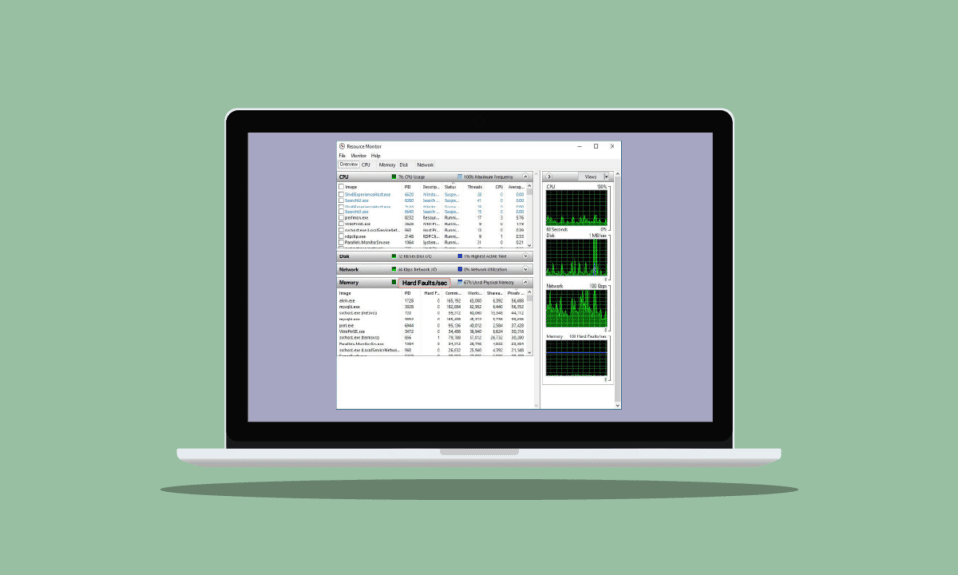
Con el avance de los sistemas informáticos, el espacio de memoria y la información dentro de una PC también han aumentado gradualmente. El procesamiento de esta información de la memoria es una parte normal de las fallas graves. Las fallas graves no son un problema de la calidad o la marca de la memoria, sino que son una excepción que generalmente se encuentra durante el procesamiento normal o irregular. En esta guía, aprenderemos mucho más sobre las fallas graves de memoria por segundo, por qué se encuentran demasiadas fallas graves y algunos métodos para ayudar a solucionar el problema de fallas graves de memoria. Si está buscando soluciones a fallas graves con problemas de memoria libre, síganos y analice algunas de las soluciones efectivas que resolverán las fallas graves del monitor de recursos de Windows.
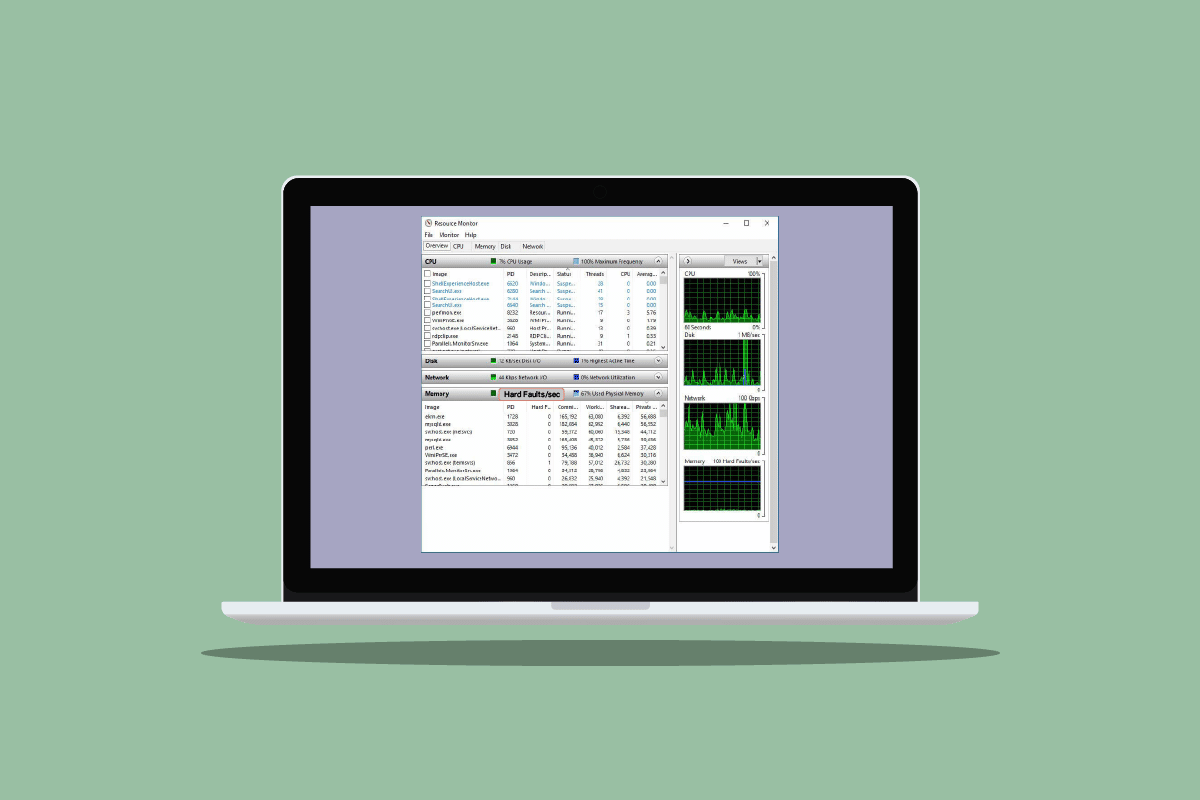
Contenido
- ¿Qué son las fallas duras por segundo? Como arreglarlo
- ¿Qué causa fallas graves con memoria libre?
- ¿Qué son las fallas graves del Monitor de recursos de Windows?
- Cómo corregir fallas graves de memoria por segundo problema
- Método 1: agregar más RAM
- Método 2: Vuelva a habilitar Pagefile.sys
- Método 3: identificar el acaparador de recursos y finalizar el árbol de procesos
¿Qué son las fallas duras por segundo? Como arreglarlo
Como se discutió anteriormente, las fallas graves, anteriormente conocidas como fallas de página, son una parte normal del procesamiento de la información de la memoria en una computadora. No es un problema, sino que se encuentran fallas graves cuando el sistema operativo recupera páginas de memoria del archivo de página (memoria virtual) y no de la memoria física (RAM) . Sin embargo, así como el exceso de todo es malo, lo mismo ocurre con las faltas duras. Si está experimentando una mayor cantidad de fallas graves de lo habitual, podría indicar que su computadora necesita más memoria física (RAM). La cantidad de fallas graves se basa completamente en las especificaciones y tareas de su PC.
¿Qué causa fallas graves con memoria libre?
Aunque ya está familiarizado con la causa principal de las fallas graves, que es la falta de RAM en una PC, al verificar el sistema. Muchos usuarios informaron tener memoria libre mientras enfrentaban docenas de fallas graves. En este caso, no se deje engañar con la memoria disponible o libre, como se muestra en el Administrador de tareas de su PC. La mayor parte de esta memoria no es gratuita y ya se está agotando, lo que genera una gran contradicción.
Aparte de los problemas de memoria, un número superior al habitual (20 o menos, teniendo en cuenta la cantidad de RAM que tienes) es un problema para ti. Esto puede deberse a varias causas que se enumeran a continuación:
- Se encuentran fallas graves por segundo cuando la memoria de dirección de un programa específico se ha cambiado al archivo de paginación principal que a la ranura de memoria principal. Esto hace que la PC experimente una ralentización y una mayor actividad del disco duro debido a su esfuerzo por encontrar la memoria faltante.
- Además, el problema de fallas de hardware altas se puede encontrar durante una hiperactividad del disco duro . En este caso, el disco duro continúa funcionando a toda velocidad mientras su computadora sufre un problema de disco duro o cuando un programa deja de responder.
- Además, se pueden experimentar fallas graves al ejecutar demasiados programas en una PC simultáneamente .
¿Qué son las fallas graves del Monitor de recursos de Windows?
Resource Monitor es una importante herramienta para PC que brinda información en tiempo real sobre los sistemas importantes que se ejecutan en su computadora. La utilidad es extremadamente útil para monitorear la salud de su sistema y solucionar problemas relacionados con su rendimiento. Puede verificar la presencia y asignación de múltiples recursos en su sistema con la ayuda del Monitor de recursos. También puede consultar la información sobre el uso del hardware, incluida la memoria, la CPU, el disco y la red, y el software, incluidos los identificadores de archivos y los módulos. En su sección Memoria, probablemente verificará la cantidad de fallas graves/segundos que representan el porcentaje de memoria física utilizada. Con todo, Resource Monitor es una utilidad increíblemente vital en todas las versiones de Windows.
Cómo corregir fallas graves de memoria por segundo problema
Si encuentra una gran cantidad de fallas graves (cientos/segundo) en su sistema, debe abordar el problema, teniendo en cuenta las posibles causas mencionadas anteriormente que pueden desencadenar esta situación. Entonces, comencemos con los métodos de solución de problemas para solucionar esta situación por usted.
Método 1: agregar más RAM
Como ya hemos discutido, la causa principal de la mayor cantidad de fallas graves por segundo es la poca RAM. Por lo tanto, para superar el problema de las fallas graves, necesita más RAM. Cuanto más lo tenga, menos fallas duras por segundo encontrará. Para hacerlo, puede comenzar verificando la configuración de su sistema para saber si tiene suficiente RAM en la versión actual de Windows. Si no cumple con los requisitos (la versión de 64 bits requiere el doble de memoria que la versión de 32 bits), debe comprar RAM adicional o agregar más a su computadora. Puede consultar nuestra guía sobre cómo aumentar la memoria RAM de Windows 7 y 10.
Además, para aumentar la RAM de video (VRAM), puede consultar nuestra guía sobre 3 formas de aumentar la VRAM dedicada en Windows 10.
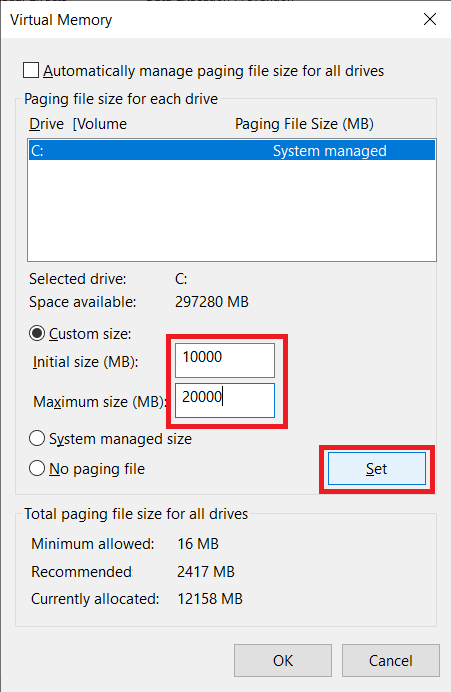
Lea también: ¿Qué es la interrupción del reloj?
Método 2: Vuelva a habilitar Pagefile.sys
En caso de que experimente fallas graves con memoria libre, este método lo ayudará a resolver el problema de manera bastante efectiva. Incluye deshabilitar y luego volver a habilitar Pagefile.sys. Su PC con Windows está diseñada para usar un archivo de paginación.
- Un archivo de paginación ayuda en el uso más eficiente de la memoria física al eliminar de la RAM las páginas modificadas a las que se accede con poca frecuencia.
- Un archivo de paginación es necesario para aprovechar al máximo su RAM. Puede realizar cambios ajustando su tamaño, ajustando sus configuraciones y también desactivándolo para reducir la cantidad de fallas graves.
Así es como puede deshabilitar primero y luego volver a habilitar Pagefile.sys:

Nota : si el archivo de la página está deshabilitado, algunos programas no funcionarán correctamente, ya que están diseñados únicamente para usarlo.
1. Abra el Explorador de archivos presionando las teclas Windows + E simultáneamente.
2. Ahora, haga clic derecho en Esta PC y seleccione Propiedades en el menú.
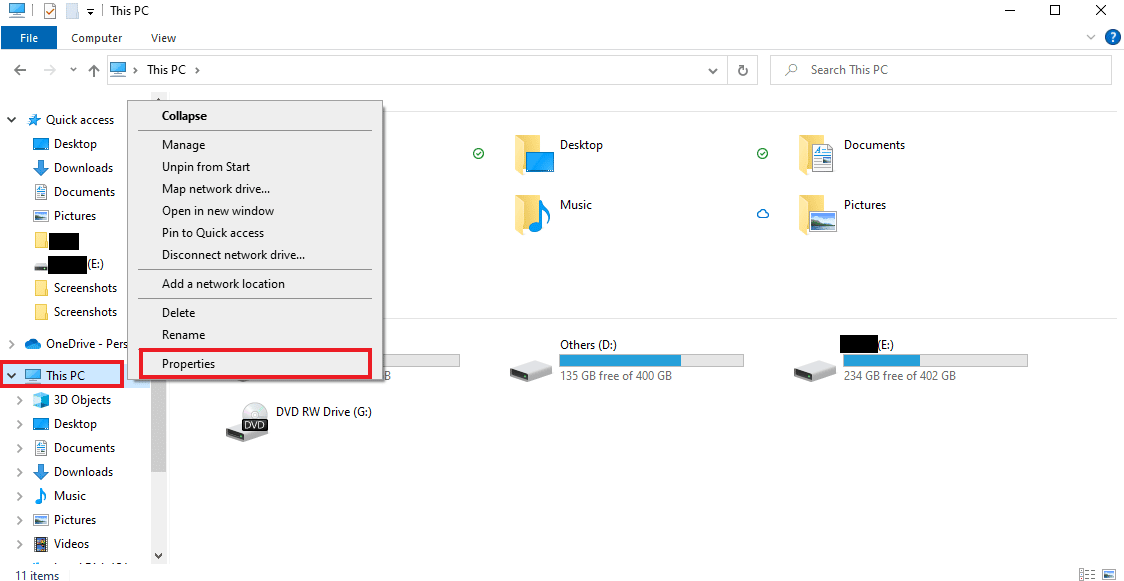
3. Haga clic en Configuración avanzada del sistema en el panel lateral.
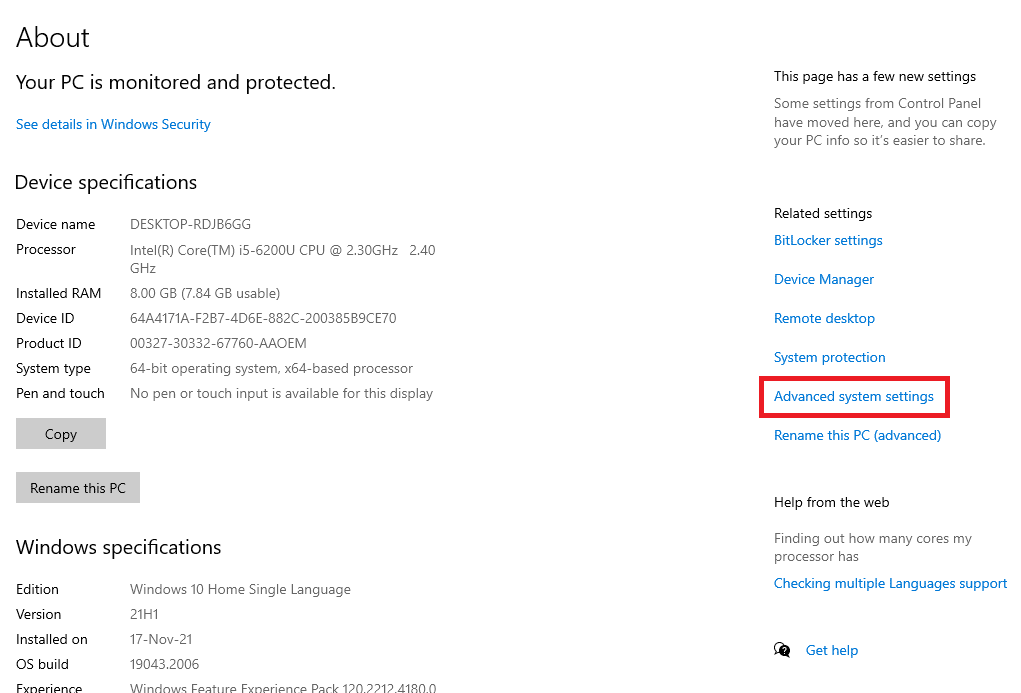
4. En la pestaña Avanzado , haga clic en Configuración... en Rendimiento .
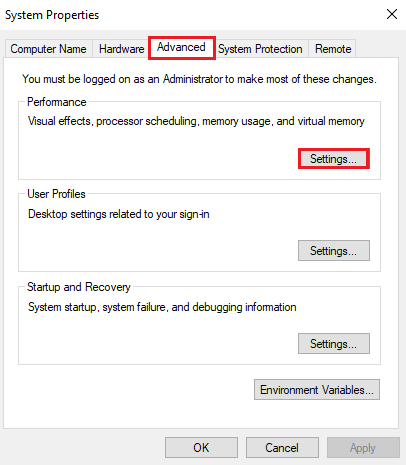
5. Ahora, en la pestaña Avanzado , haga clic en el botón Cambiar… .
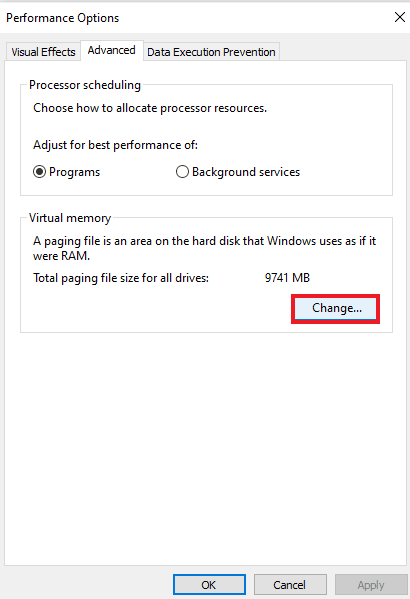
6. A continuación, desmarque la casilla Administrar automáticamente el tamaño del archivo de paginación para todas las unidades .
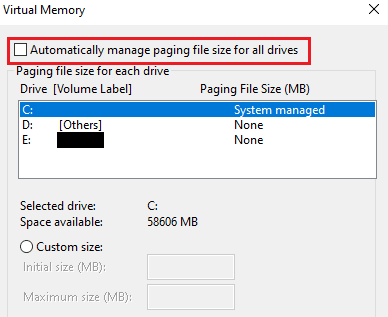
7. Ahora, seleccione la unidad que desea deshabilitar Pagefile.sys y seleccione Sin archivo de paginación .
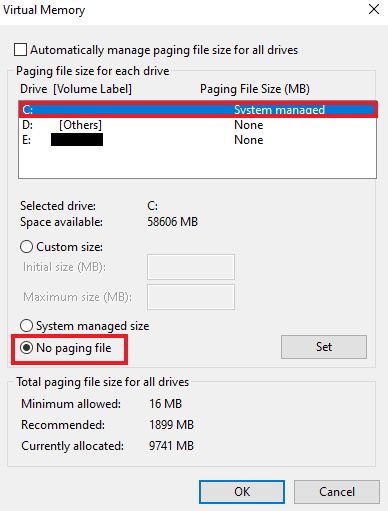
8. Luego, haga clic en Establecer > Aceptar para guardar los cambios.
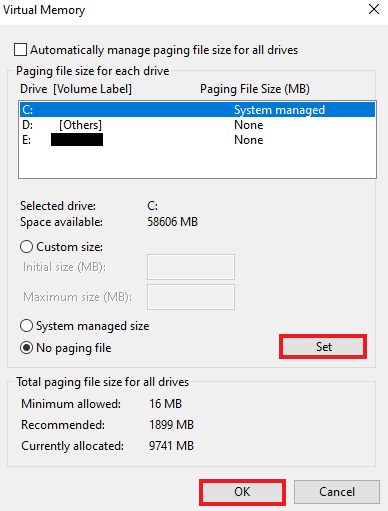
9. Una vez hecho esto, reinicie su PC para aplicar los cambios realizados.
10. Finalmente, puede volver a habilitar Pagefile.sys con la ayuda de los pasos anteriores.
Lea también: Arreglar el estrangulamiento térmico de la computadora portátil
Método 3: identificar el acaparador de recursos y finalizar el árbol de procesos
Si todavía tiene problemas con las fallas graves del monitor de recursos de Windows, debe intentar identificar un programa que esté aumentando las fallas graves por segundo. Este proceso es responsable de acaparar demasiada memoria en su PC y, por lo tanto, es el culpable. Con la ayuda de Resource Monitor, puede encontrar fácilmente el proceso principal responsable de esta situación. Entonces, siga los pasos que se detallan a continuación para encontrar el acaparador de recursos en su sistema:
1. Presione las teclas Ctrl + Shift + Esc juntas para iniciar el Administrador de tareas .
2. Vaya a la pestaña Rendimiento y haga clic en Abrir monitor de recursos .
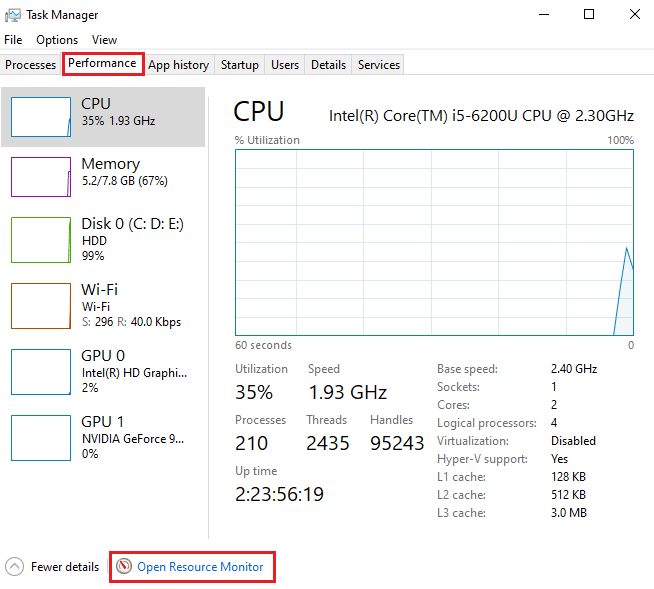
3. En la pestaña Memoria de la ventana Monitor de recursos , haga clic en la columna Fallos graves.
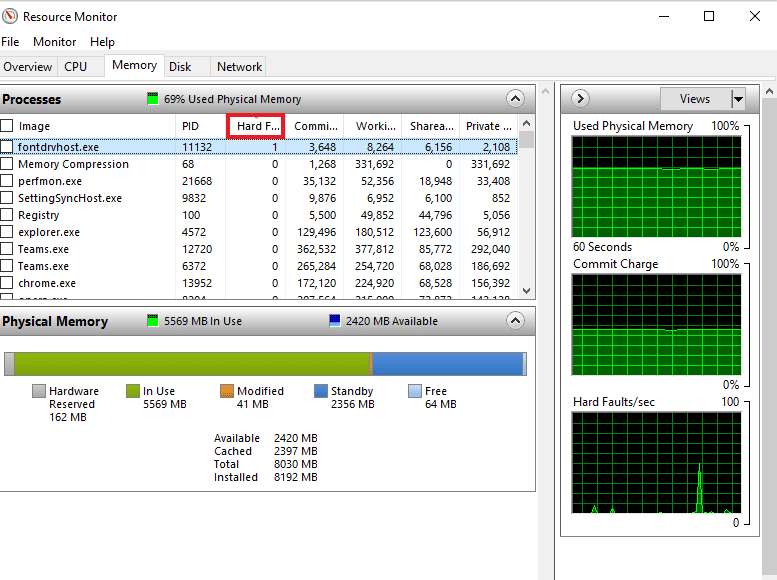
4. Ahora, verifique el proceso que ralentiza su PC y haga clic derecho sobre él.
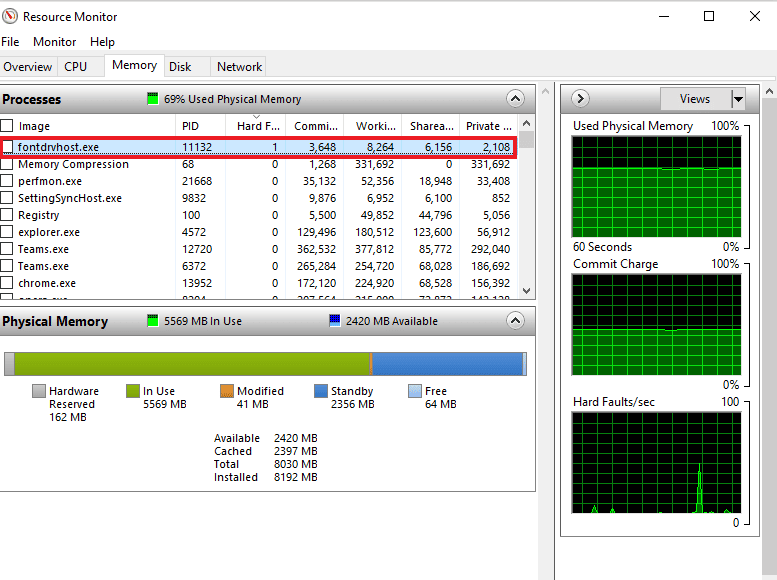
5. Seleccione Finalizar árbol de procesos en el menú para finalizar la tarea.
Nota : si el programa no es importante, puede desinstalarlo.
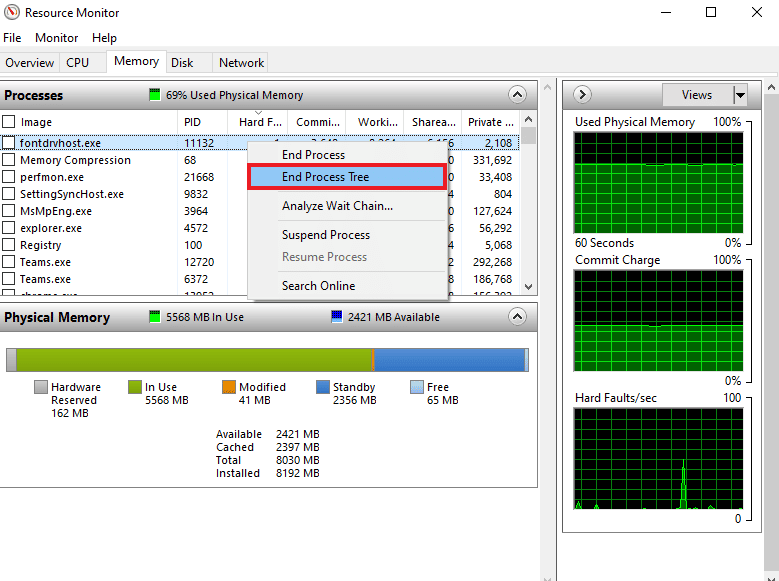
Lea también: Cómo verificar la temperatura de su CPU en Windows 10
Preguntas frecuentes (FAQ)
Q1. ¿Cuántas fallas duras por segundo son normales?
Respuesta En promedio, 20 o menos fallas graves por segundo son normales, dependiendo de la memoria RAM de su sistema.
Q2. ¿Son comunes los errores de memoria?
Respuesta si Las fallas graves de la memoria son comunes y forman parte del procesamiento de la memoria. No deben ser percibidos como errores. Significan que la memoria del bloque tuvo que recuperarse de la memoria virtual que de la RAM.
Q3. ¿Cómo puedo monitorear fallas de página duras?
Respuesta Puede monitorear fallas de página permanentes mediante la consola del Monitor de rendimiento (Perfmon). Representa el número acumulado de fallas de página en el sistema.
Q4. ¿Qué conduce a la paliza del disco?
Respuesta La hiperpaginación del disco se debe a la memoria virtual en uso . Implica el intercambio rápido de datos desde el disco duro cuando un programa deja de responder.
P5. ¿Cuál es la razón detrás del alto uso de memoria?
Respuesta El alto uso de memoria en un sistema resulta de la sobrecarga de muchos procesos internos .
Recomendado:
- Cómo obtener el cupón de prueba gratis de SHEIN
- Solucionar error de recurso no propio en Windows 10
- Solucionar el error Alps SetMouseMonitor en Windows 10
- Solucionar error de viaje térmico en Windows 10
Esperamos que nuestro documento pueda guiarlo bien y que haya podido saber mucho sobre las fallas duras por segundo y las formas de corregir el exceso de fallas duras en su sistema. En caso afirmativo, háganos saber cuál de los métodos le ayudó a solucionar el problema de la memoria. Puede dejar sus consultas o sugerencias en la sección de comentarios que figura a continuación.
